Mỗi máy tính đều phải được trang bị cho mình một card mạng nếu muốn kết nối với Internet hay máy tính khác thông qua cáp. Nhưng vì lý do nào đó mà card mạng của bạn bị hỏng và bạn phải tiến hành lắp đặt và thiết lập card mạng mới để khắc phục.

Bạn không biết cách thiết lập card mạng LAN thế nào sao cho chính xác? Vậy bài viết này là dành cho bạn.
Quy trình thiết lập card mạng LAN
Lắp đặt card mạng mới
Đương nhiên công việc đầu tiên của bạn là tiến hành lắp đặt card mạng mới. Quy trình lắp đặt khá đơn giản nhưng đòi hỏi bạn có kiến thức về tháo lắp máy tính nhất định để tránh gây hư hại đến các linh kiện khác bên trong máy tính. Chính vì vậy, hãy cân nhắc kỹ càng trước khi quyết định tiến hành lắp đặt nhé.
Quy trình lắp đặt card mạng mới như sau:
Bước 1: Tắt máy tính và ngắt tất cả các nguồn điện và thiết bị đang được kết nối với laptop.
Bước 2: Tháo vỏ máy tính.
Bước 3: Tìm kiếm và cắm card mạng vào khe trống.

Bước 4: Gắn lại vỏ máy tính và khởi động lại máy là xong.
Ngoài ra, đối với các máy tính có card mạng được tích hợp cố định trên MainBoard thì bạn có thể bỏ qua thao tác trên.
Cài Driver cho card mạng mới
Thông thường khi mua card mạng mới đều kèm theo một tờ giấy hướng dẫn chi tiết cho các bạn cách cài driver và bạn chỉ cần làm theo các hướng dẫn đó là OK.
Nối kết cáp mạng
Đầu tiên bạn cần đo và cắt dây cáp bằng khoảng cách từ máy tính mà bạn đang cần thiết lập đến thiết bị trung tâm (cụ thể là Hub hay Switch). Sau đó, bạn bấm hai đầu cáp theo chuẩn RJ45. Lúc này, bạn cắm đầu của dây cáp vào card mạng và đầu kia nối với thiết bị trung tâm. Khi đó, nếu bạn thấy đèn sáng lên thì có nghĩa là card mạng đã được kết nối với thiết bị trung tâm thành công. Do đó, nếu không thấy đèn sáng lên thì bạn phải kiểm tra lại vị trí các nút bấm của cáp hay lắp đặt của card mạng để phát hiện ra vấn đề và tiến hành khắc phục kịp thời.
Thiết lập các máy tính trong mạng LAN
Có một giao thức chung để thiết lập các máy tính trong mạng LAN đó là giao thức Protocol hay còn được gọi với cái tên là định ước của mạng máy tính. Thông thường với các máy tính có hệ điều hành Microsoft đều sử dụng giao thức TCP/IP (Transmission control protocol/ internet protocol).
Do đó, trong bài viết này HocvieniT.vn sẽ giới thiệu tới các bạn cách thiết lập máy tính theo giao thức TCP/IP như sau:
Bước 1: Bạn nhấn tổ hợp phím Windows + R để mở hộp thoại Run. Sau đó, bạn nhập lệnh ncpa.cpl vào khung thoại và nhấn Enter.
Bước 2: Tại cửa sổ Network Connections, tìm kiếm adapter mà bạn muốn thiết lập và click chuột phải vào adapter đó, chọn tiếp Properties.
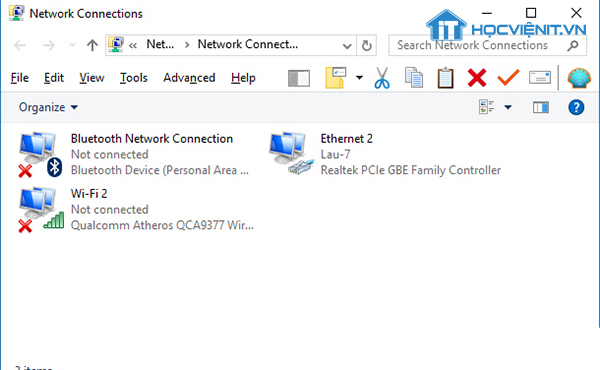
Bước 3: Trong cửa số mới hiện lên, bạn chọn Internet Protocol Version 4 (TCP/IPv4) và nhấn vào nút Properties.
Bước 4: Bạn tiến hành gán IP cho mạng. (Lưu ý: Cách gán IP dưới đây là gán IP theo dạng tĩnh)
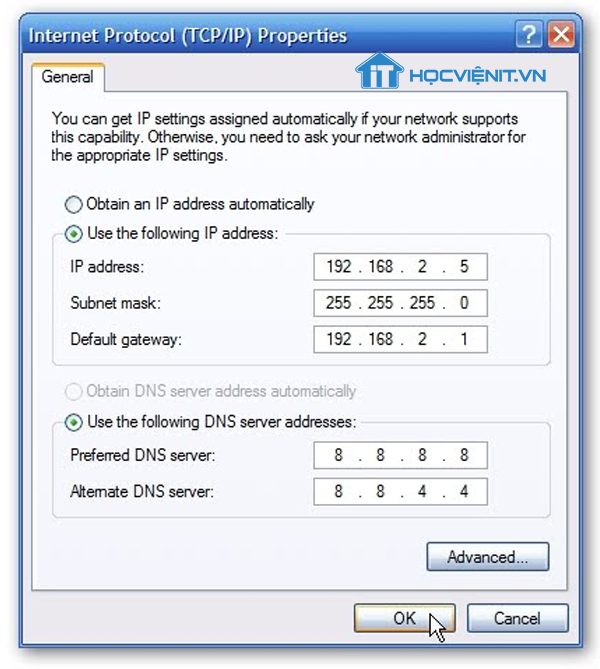
- Nhấn vào biểu tượng hình tròn nằm bên trái dòng chữ “Use the following IP address”. Khi đó bạn điền các thông số bên dưới như sau:
- IP address: 192 . 168 . 205 . 1
- Subnet mask: 255 . 255 . 255 . 0
- Nhấn vào biểu tượng hình tròn nằm bên trái dòng chữ “Use the following DNS server addresses”. Khi đó bạn điền các thông số bên dưới như sau:
- Preferred DNS server: 8 . 8 . 8 . 8
- Alternate DNS server: 8 . 8 . 4 . 4
- Cuối cùng là nhấn tích vào Validate settings upon exit và chọn OK khi hoàn thành.
Trên đây là chia sẻ của HocvieniT.vn về cách thiết lập card mạng LAN. Hi vọng chúng giúp ích cho bạn trong quá trình sử dụng máy tính cũng như trong học tập. Chúc bạn thành công!
Ngoài ra, nếu có bất cứ thắc mắc nào về các kiến thức liên quan đến máy tính khác thì bạn có thể để lại bình luận bên dưới bài viết này. Và đừng quên đón đọc các bài viết mới nhất của HocvieniT.vn nhé.
Bài viết có liên quan:
Khắc phục card mạng bị hỏng nhanh chóng và hiệu quả
Mọi chi tiết xin vui lòng liên hệ:
CÔNG TY CỔ PHẦN HỌC VIỆN IT
MST: 0108733789
Tổng đài hỗ trợ: 024 3566 8686 – Hotline: 0981 223 001
Facebook: www.fb.com/hocvienit
Đăng ký kênh Youtube để theo dõi các bài học của Huấn luyện viên tốt nhất: http://bit.ly/Youtube_HOCVIENiT
Tham gia cộng đồng Học viện IT.vn tại: https://www.facebook.com/groups/www.hocvienit.vn/
Trụ sở Hà Nội: Số 8 ngõ 117 Thái Hà, Đống Đa, Hà Nội
Hồ Chí Minh: Số 283/45 Cách Mạng Tháng Tám, Phường 12, Quận 10, TP.HCM
Hải Phòng: Số 94 Quán Nam, Lê Chân, Hải Phòng
Thái Nguyên: Số 297 Lương Ngọc Quyến, TP. Thái Nguyên
Học viện IT.vn – Truyền nghề thực tế cùng bạn đến thành công!



Bài viết liên quan
Cách kiểm tra iPhone đã qua sửa chữa hay chưa nhanh nhất
Nếu muốn trở thành kỹ thuật viên sửa chữa điện thoại thì bạn sẽ cần...
Th7
Tìm hiểu chi tiết về cổng AV 3.5mm trên máy tính
Trên máy tính, laptop luôn được thiết kế sẵn các cổng AV (Audio Video). Tuy...
Th7
Điện trở công suất là gì? Các loại điện trở công suất
Điện trở công suất là linh kiện quan trọng trong các ứng dụng điện tử...
Th7
Mạch ổn áp là gì? Cấu tạo và nguyên lý hoạt động của mạch ổn áp
Mạch ổn áp đóng vai trò quan trọng trong việc đảm bảo nguồn điện hoạt...
Th7
Mạch lọc nguồn một chiều: Khái niệm, nguyên lý hoạt động, cấu tạo và ứng dụng
Mạch lọc nguồn một chiều đóng vai trò quan trọng trong máy tính. Nó giúp...
Th7
Tìm hiểu chi tiết về mạch đèn LED USB cho máy tính
Mạch đèn LED USB có thể được sử dụng để làm nguồn sáng khi mất...
Th7